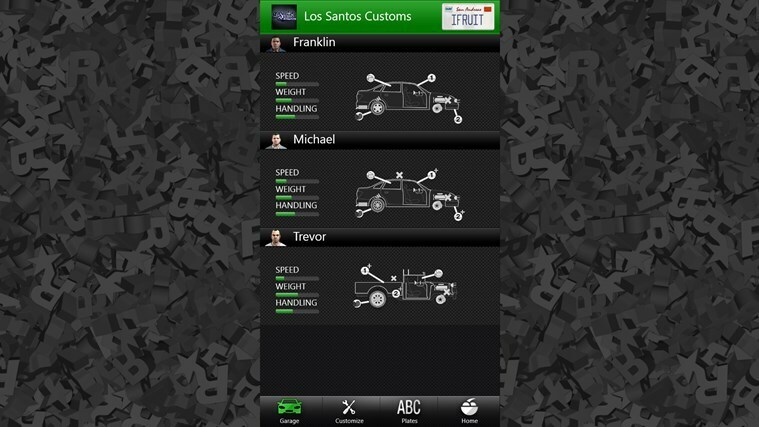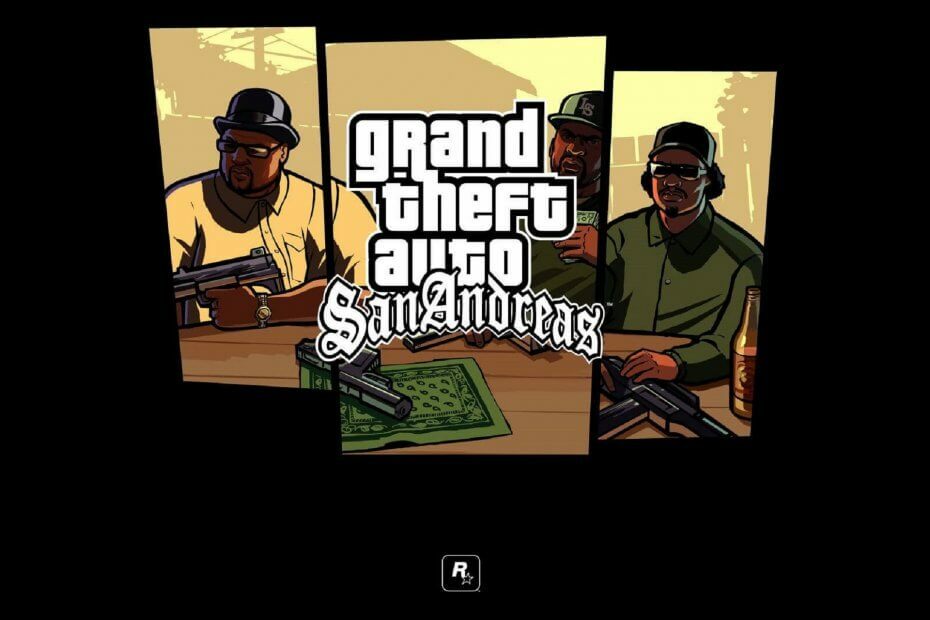- GTA San Andreas เป็นหนึ่งในเกมโอเพ่นเวิร์ลที่ได้รับความนิยมมากที่สุดที่เปิดตัวโดย Rockstar Games และตอนนี้สามารถเล่นได้ฟรีบน Rockstar Games Launcher
- Rockstar Games Launcher ทำให้ง่ายต่อการดาวน์โหลดและจัดการเกม Rockstar ทั้งหมดจากที่เดียว
- สำหรับบทความดีๆ เกี่ยวกับซีรีส์เกมที่น่าทึ่งนี้ โปรดดูที่ ฮับ GTA เฉพาะ.
- ตรวจสอบของเรา ส่วนการเล่นเกมโดยเฉพาะ ด้วยการแก้ไขและเคล็ดลับสำหรับแหล่งข้อมูลเพิ่มเติม
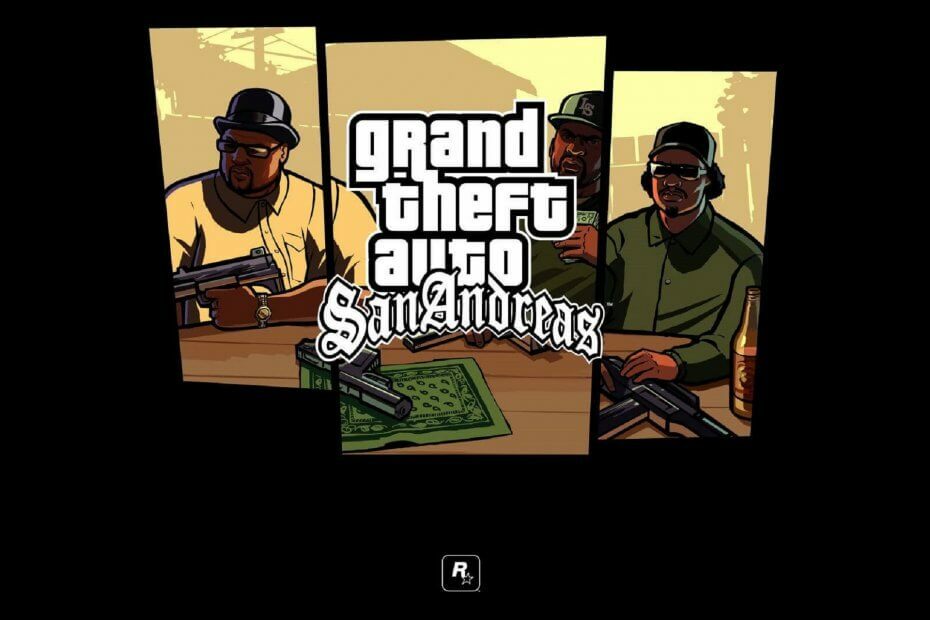
- CPU, RAM และตัว จำกัด เครือข่ายพร้อมตัวฆ่าแท็บร้อน
- ผสานรวมกับ Twitch, Discord, Instagram, Twitter และ Messengers โดยตรง
- การควบคุมเสียงในตัวและเพลงที่กำหนดเอง
- ธีมสีที่กำหนดเองโดย Razer Chroma และบังคับให้หน้ามืด
- ฟรี VPN และตัวบล็อกโฆษณา
- ดาวน์โหลด Opera GX
GTA San Andreas ของ Rockstar Games เพิ่งเปิดให้ใช้งานฟรีสำหรับผู้ใช้ Rockstar Game Launcher
อย่างไรก็ตาม ในไม่ช้าผู้ใช้หลายคนก็เริ่มรายงานว่าเมาส์ GTA San Andreas ไม่ทำงานหรือมีปัญหาในการหมุนและกำลังมองหา แก้ไขเมาส์ GTA San Andreas. มีรายงานว่าเกมดังกล่าวไม่สามารถตรวจพบแป้นพิมพ์หรือเมาส์บนระบบปฏิบัติการสมัยใหม่เช่น Windows 10
เมื่อผู้เล่นเข้าเกม กล้องจะหมุนไปเรื่อยๆ ที่แย่ไปกว่านั้น เกมยังไม่รองรับเมาส์และคีย์บอร์ด แพตช์เก่าเพื่อแก้ไขปัญหาเมาส์และคีย์บอร์ดไม่ทำงานเช่นกัน
หากคุณประสบปัญหานี้ด้วย ต่อไปนี้คือเคล็ดลับในการแก้ปัญหาสองสามข้อเพื่อแก้ไขปัญหา เมาส์ GTA San Andreas ไม่ทำงานหรือปัญหาการหมุนใน Windows 10
ฉันจะแก้ไขปัญหาเมาส์และคีย์บอร์ด GTA San Andreas ไม่ทำงานได้อย่างไร
1. ใช้ไฟล์ Steam .exe ดั้งเดิม
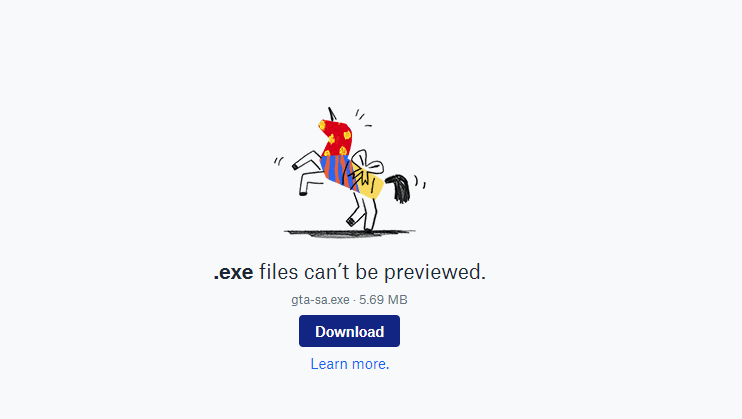
- ดาวน์โหลด gta-sa.exe ไฟล์จาก GTA San Andreas เวอร์ชัน Steam ดั้งเดิม
- เปิดตัว Rockstar Game Launcher
- เปิด การตั้งค่า แล้วคลิกที่ เกมที่ติดตั้งของฉัน
- คลิกที่ แกรนด์ขโมยอัตโนมัติ: ซานแอนเดรียส
- ต่อไปให้คลิกที่ click ดูโฟลเดอร์การติดตั้ง ปุ่ม.
- คัดลอกและวางการดาวน์โหลด gta-sa.exe ไฟล์ในโฟลเดอร์การติดตั้ง
- คลิกขวาที่ gta-sa.exe ไฟล์และเลือก สร้างทางลัด
เมื่อคุณย้ายเกมแล้วก็ถึงเวลาทดสอบ ในการเล่นเกม ให้ดับเบิลคลิกที่ทางลัดที่สร้างขึ้นใหม่ ขออภัย คุณไม่สามารถเปิดเกมจาก Rockstart Game Launcher ได้ แต่จากทางลัด GTA San Andreas เท่านั้น
VPN ที่ดีที่สุดสำหรับเล่น GTA 5 ออนไลน์บน Windows 10 [คู่มือปี 2020]
2. เล่นโดยใช้คอนโทรลเลอร์

- เชื่อมต่อคอนโทรลเลอร์ Xbox ของคุณกับพีซี
- เปิดเกมบน Rockstart Game Launcher
- ไปที่ การตั้งค่า
- เปลี่ยนการควบคุมจาก เมาส์ + คีย์บอร์ด ถึง จอยสติ๊ก / คอนโทรลเลอร์
- ตอนนี้ลองใช้คอนโทรลเลอร์เพื่อเล่นเกม
- คุณยังสามารถใช้ WASD และ Numpad เพื่อดูกล้องโดยใช้แป้นพิมพ์ของคุณ
3. ทำงานในโหมดความเข้ากันได้
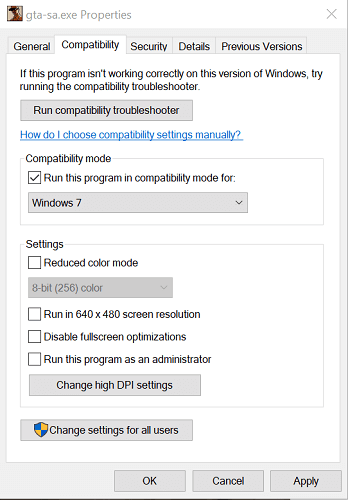
- เปิด File Explorer และไปที่เส้นทางต่อไปนี้:
C: Program FilesRockstar GamesGrand Theft AutoSan Andreas - คลิกขวาที่ Gta_sa.exe ไฟล์และเลือก คุณสมบัติ.
- ใน คุณสมบัติ หน้าต่าง เปิด ความเข้ากันได้ แท็บ
- ภายใต้ โหมดความเข้ากันได้ ตรวจสอบ เรียกใช้โปรแกรมนี้ในโหมดความเข้ากันได้สำหรับ ตัวเลือก
- คลิก หล่นลง เมนูและเลือก Windows 7 หรือ 8.1
- คลิก สมัคร และ ตกลง เพื่อบันทึกการเปลี่ยนแปลง
เปิดเกมจาก Rockstar Game Launcher และตรวจสอบว่า เมาส์ GTA San Andreas ไม่ทำงานหรือปัญหาการหมุนได้รับการแก้ไขแล้ว
เมาส์ GTA San Andreas ไม่ทำงานหรือปัญหาการหมุนอาจเกิดขึ้นเนื่องจากปัญหาความเข้ากันได้และข้อบกพร่องในเกม เราได้ระบุการแก้ไขเมาส์ GTA San Andreas ที่เป็นไปได้ทั้งหมดในบทความนี้เพื่อช่วยคุณแก้ไขปัญหา
คำถามที่พบบ่อย
ใช่. เพียงกดติดตาม บทความเกี่ยวกับวิธีการดาวน์โหลด GTA: San Andreas ฟรี.
San Andreas ไม่ใช่รายการ GTA เดียวที่ขึ้นชื่อเรื่องการเผชิญข้อบกพร่องมากมาย.
GTA San Andreas เปิดตัวในปี 2547 และประสบความสำเร็จอย่างมากทั่วโลก